Como navegar mais rápido pela internet no Android
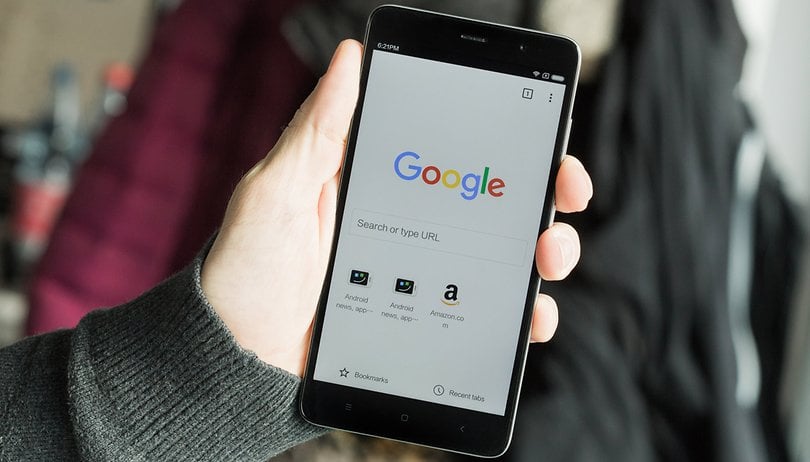

Quando não dispomos de um smartphone ou tablet de gama alta, ou pelo menos um dispositivo rooteado e modificado em seu sistema, a navegação pela internet pode ser uma experiência que põe os nervos à prova. Quem nunca ficou esperando aquela famigerada barrinha de carregamento no navegador de um smartphone Android?
A experiência de usuário na navegação móvel não deve ser tão estressante, e por isso mostramos a seguir uma serie de procedimentos para tornar sua navegação pela internet bem mais rápida.
Pegue um atalho:
- Como acelerar a navegação no Chrome no Android
- Como acelerar a navegação no Firefox no Android
- Como acelerar a navegação no Dolphin no Android
- Como acelerar a navegação no Opera no Android
- Como acelerar a navegação padrão do Android
Como acelerar a navegação do Chrome no Android
O Google Chrome é um dos navegadores mais usados pelos usuários do Android, e ele contém muitos recursos que poucos conhecem. Abaixo nós te mostramos várias dicas e truques para navegar mais rápido no Chrome.
Ative o Brotli de conteúdo
Este truque vale apenas para o browser Chrome, pré-instalado em qualquer smartphone Android certificado pelo Google. É preciso abrir uma nova página no navegador e digitar na barra de endeço a seguinte URL:
- chrome://flags/#enable-brotli
Neste ponto, aparecerá uma página com várias funcionalidades. No alto da tela, destacada em amarelo, está a seção que nos interessa. Ela se chama Codificação Brotli de conteúdo. É necessário agora selecionar o menu onde está escrito Padrão e clicar em Ativar.
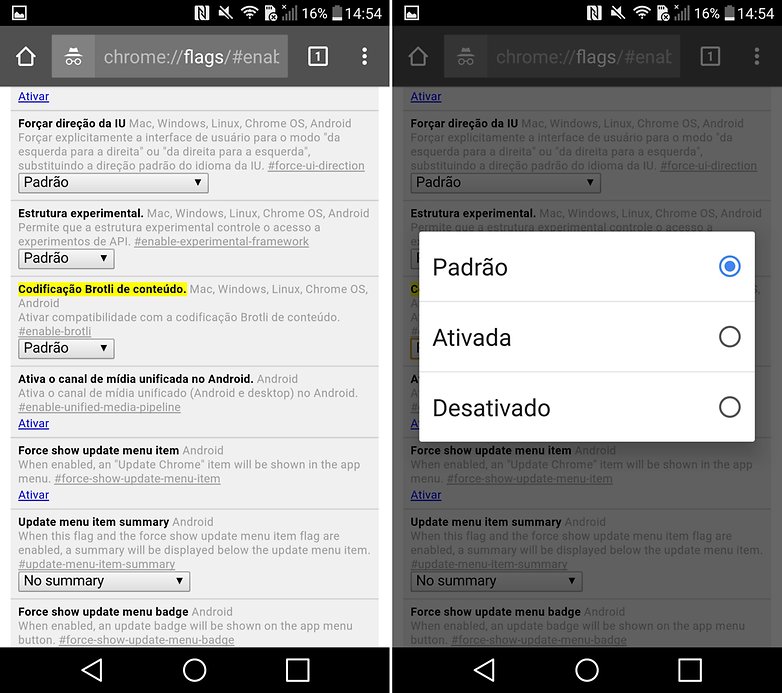
Ativar esta função melhora o velocidade de carregamento da página, pois os sites são descompactados mais rapidamente.
Gerenciar abas no navegador Chrome: Android Lollipop
A partir do Android 5.0 Lollipop as abas recentes do Chrome são abertas uma sobre a outra misturadas com os aplicativos, o que é, no mínimo, confuso. Felizmente você pode desfazer esta ação. Para isso abra o Chrome, clique nos três pontinhos na parte superior direita e , em seguida, em Configurações > Mesclar guias e apps > e desative a função. Assim o seu navegador Chrome estará mais rápido e organizado.
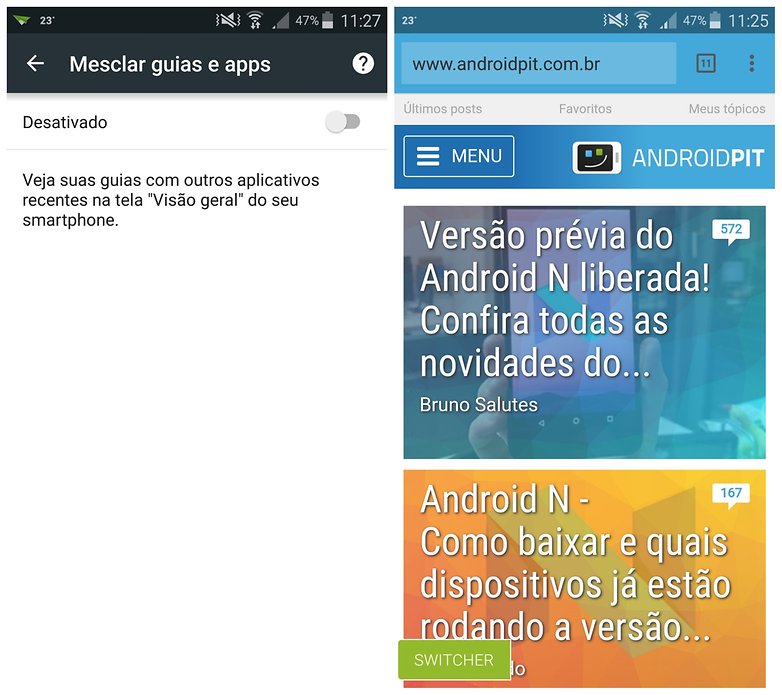
Alternar rapidamente entre as abas
Se você seguiu as instruções acima, você terá ainda mais uma vantagem. Agora você pode mover as abas rápidamente simplesmente arrastando a barra de endereço para a direita ou para a esquerda.
Como adicionar um atalho para um site na sua tela inicial
Se você acessa um site com bastante frequência, adicioná-lo à sua página inicial pode salvar tempo e alguns toques. Para isso, é só tocar no menu de três pontos e em Adicionar à tela inicial. Depois é só escolher a etiqueta que ficará embaixo do ícone na sua tela inicial.
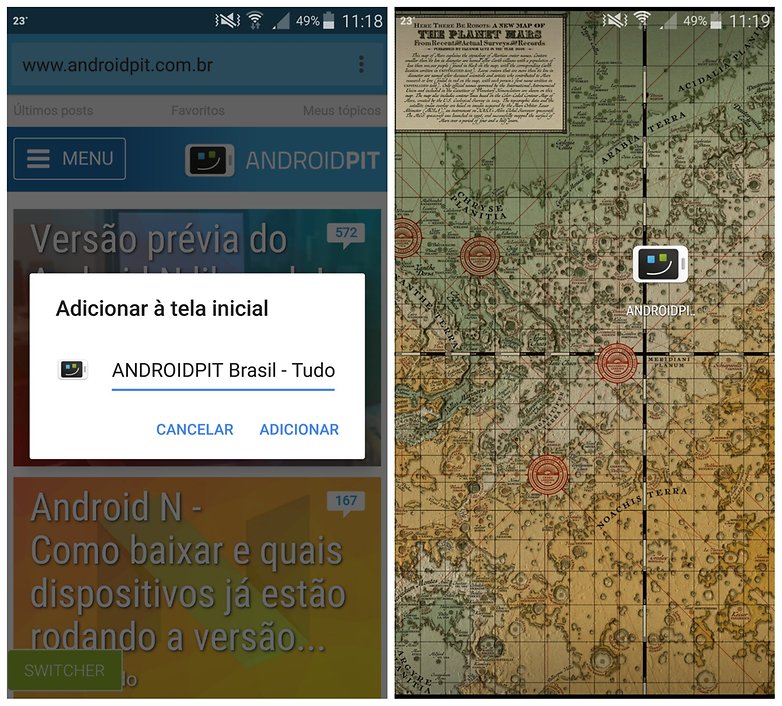
Sincronização de abas e bookmarks com outros dispositivos
Este recurso certamente não é novidade, mas não é usado com tanta frequência. Para torná-lo realmente útil, você precisa configurar algumas opções. Vá para as configurações do Chrome, usa a conta correta e habilite a sincronização.
Antes de sincronizar, abra o Chrome no seu computador, faça o login com a mesma conta, logo entre em Sincronizar das definições da conta e confirme se as Abas abertas está mesmo ativada.
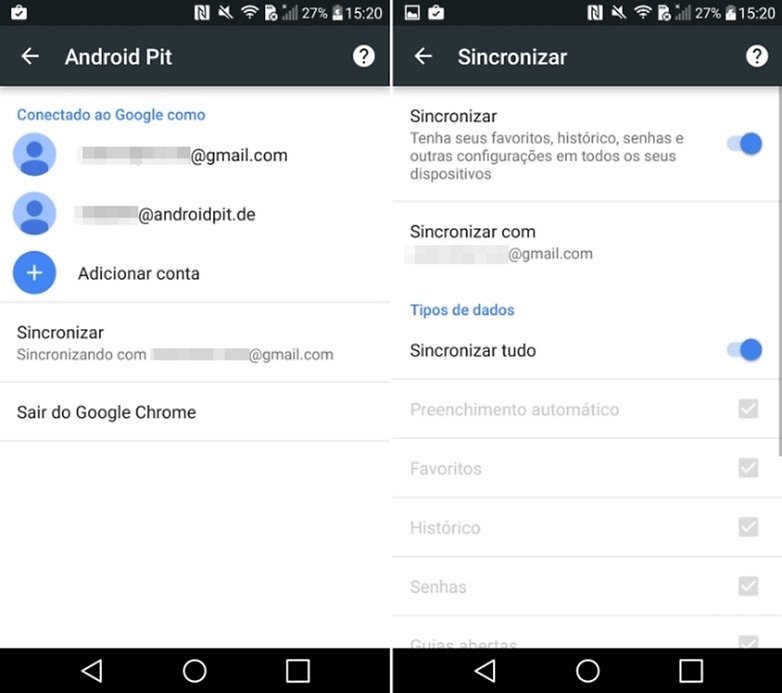
Se agora você quiser abrir as mesmas abas do seu computador no seu smartphone, você pode encontrá-las (depois de alguns segundos) no menu Guias recentes.
Como navegar no modo anônimo
O modo de navegação anônima impede que o Google Chrome salve seu histórico de navegação. Para acessá-lo, é só tocar no menu de três pontos (canto superior direito da janela) e tocar em Nova guia anônima. A barra Omnibox e o favicon da guia anônima são em tons de cinza, e não mudam de acordo com o website visitado.
A navegação anônima não impede que o seu provedor de acesso à internet, seu empregador ou os websites que você visita vejam o que você acessou! Ela apenas evita que o browser salve os dados de navegação. Além disso, os downloads feitos anonimamente não ficarão salvos no registro do Chrome, mas os arquivos estarão disponível na pasta de downloads.

Não esqueça que as janelas anônimas ficam abertas normalmente, então após navegar, não esqueça de fechá-las. Para quem tem Android 5.0 Lollipop ou superior, é só tocar na notificação Chrome: fechar todas as guias anônimas, para quem tem versões mais antigas do Android, é só tocar no X localizado no canto de cada uma das janelas. Em algumas interfaces de fabricante, é necessário abrir os apps recentes e daquela tela fechar janela por aba.
Economize dados com o Chrome
No Google Chrome é possível reduzir o uso dos dados móveis do seu plano comprimindo-os. Basta abrir o navegador Chrome e acessar Menu > Configurações > Reduzir dados.
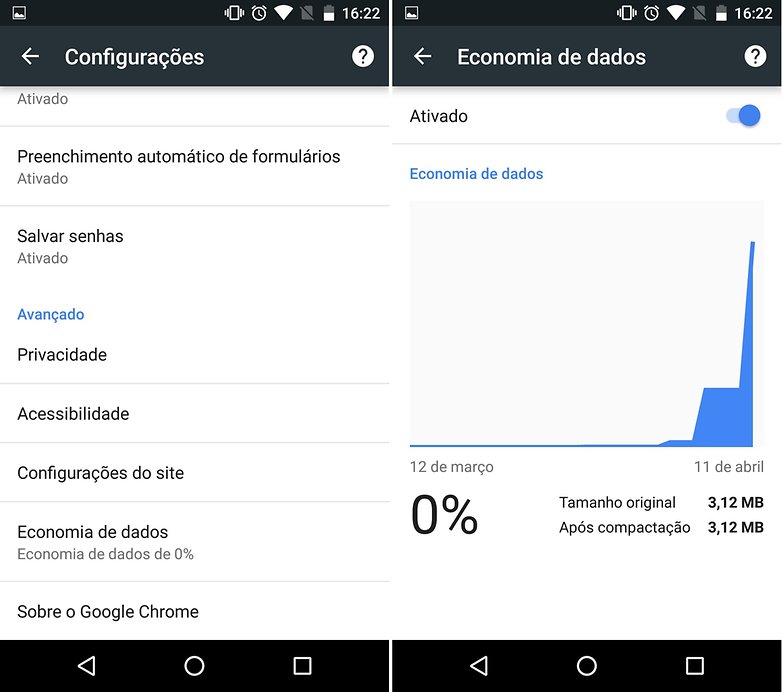
Assim sempre que você acessar uma página, o Google comprimirá o site antes de carregá-lo.
Modo de leitura
Nem todos os sites foram otimizados para serem abertos em um smartphone. Para melhorar a experiência do usuário com estes sites o Google habilitou o Modo de leitura no Chrome. Este modo aumenta a fonte das letras.
Para ativar esta função abra o navegador e digite a seguinte URL:
- chrome://flags/#reader-mode-heuristics
Você logo encontrará o Acionamento do modo leitor, em seguida clique no botão Padrão e escolha a opção Sempre. A cada nova página que você abrir uma nota aparecerá no rodapé do seu display indicando que a página pode ser otimizada para o seu smartphone.
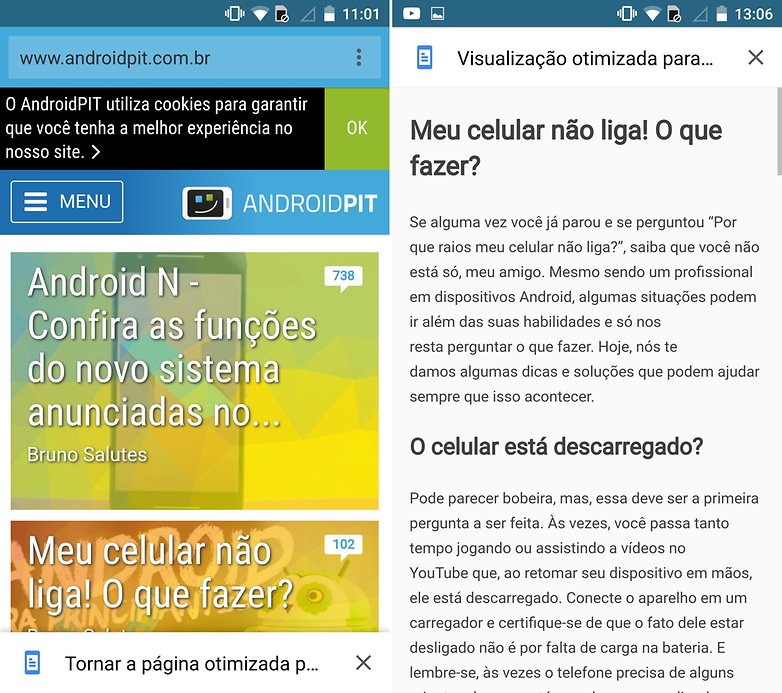
Como acelerar a navegação no Mozilla Firefox no Android
Assim como o Chrome, o navegador Mozilla Firefox é um dos mais usados no mundo Android. Portanto, aqui vão algumas dicas e truques para deixar a sua navegação com o Firefox ainda mais rápida e fácil.
Personalize a sua página inicial
Para personalizar sua página inicial vá no menu e clique em Configurações > Geral > Página inicial, e a partir daí basta ativar ou desativar as páginas que devem estar na sua página de início e economizar tempo de busca para sites do dia a dia.
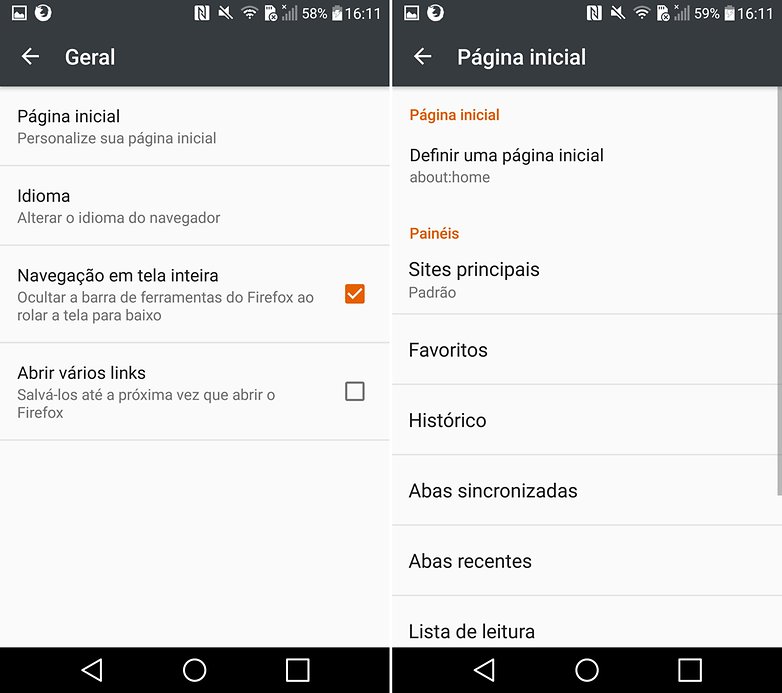
Sincronização entre aparelhos
O Firefox também permite a sincronização de abas e bookmarks entre aparelhos. Para ativar esta função entre em Configurações no Firefox e faça o login com a mesma conta que está logada no seu outro dispositivo. Assim fica muito mais rápido navegar pelo Firefox.
Como acelerar a navegação no Dolphin no Android
O navegador Dolphin tem um motor de renderização de HTML muito rápido chamado Jetpack. O motor normalmente vem ativado por padrão, mas verifique nas configurações do navegador se este é realmente o caso.
Se você quiser deslizar descontroladamente pelas páginas, basta mudar a velocidade de rolagem do navegador, nas Configurações > Avançado > Velocidade de rolagem da página, que ja é extremamente rápida em 100%, mas pode ser ainda mais quando ativada em 200%.
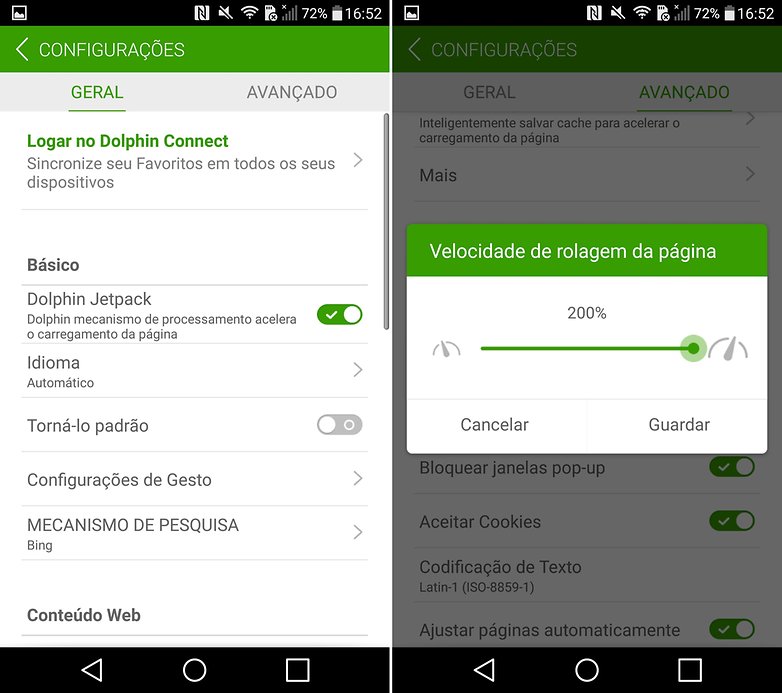
Como acelerar a navegação no Opera no Android
O navegador Opera também é quase tão popular quanto os listados acima. O Opera oferece dois recursos interessantes para acelerar a navegação no aplicativo. Por um lado é possível personalizar a interface do usuário, podendo escolher se você quer ter elementos de interface do usuário na parte superior e inferior da tela ou se a UI deve ser exibida somente na parte superior.
Você pode, assim como no Google Chrome, economizar dados com o navegador, ativando a função. Para isso clique no símbolo do navegador abaixo, à esquerda da tela e deslize ou clique no botão Inativo para ativar a economia de dados.
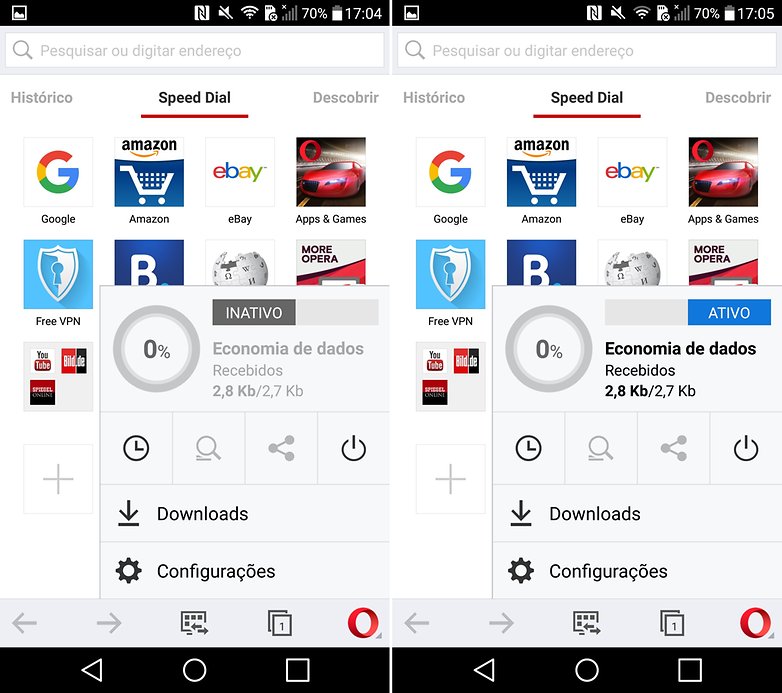
Como acelerar a navegação padrão do Android
Desabilite o JavaScript
O navegador stock do Android não recebe mais suporte ativo há algum tempo, uma vez que o Google decidiu concentrar-se no Chrome também para os dispositivos móveis. Apesar disso, ele ainda é o software mais usado para navegar pela internet. Dessa forma, vale a pena indicar aqui também algumas dicas para otimizar a experiência de navegação.
Diferentemente do Chrome, em que a modificação aumenta a velocidade sem perda de conteúdo, para o navegador stock é preciso aceitar algumas limitações. Desabilitando o Java e o Flash, os sites ficarão mais simples, mas o carregamento das páginas será bem mais rápido. Para ser mais específico: os popups serão bloqueados, os vídeos não serão reproduzidos automaticamente, etc.
Para desabilitar o Java, entre no navegador stock e selecione o menu (três pontinhos no canto superior direito da tela). Em seguida, selecione Configurações > Avançado > Ativar JavaScript e desative a opção. Pronto! As melhorias serão grandes, sobretudo em sites que não foram otimizados para smartphones ou tablets.
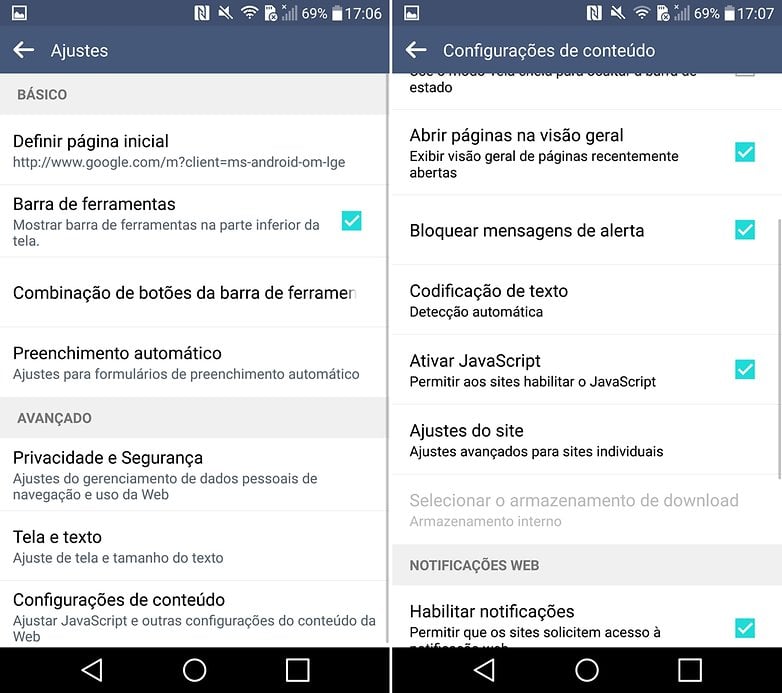
Nas versões do Android anteriores ao Jelly Bean, ou seja antes de 2012, o Flash vinha instalado. Também é possível desabilitá-lo e neste caso temos só a ganhar em termos de velocidade, uma vez que os sites em flash estão em declínio e todas as novas versões do Android aproveitam-se da linguagem HTML5.
Para desabilitá-lo, o procedimento é o mesmo usado para o Java: uma vez aberto o navegador, entre no menu > Configurações > Avançado. Rolando a página, você verá a opção Ativar Plugins. Essa é uma indicação de que o navegador está usando Flash. Desative essa opção e seu browser ficará mais rápido.
E aí, você conhece outras dicas para acelerar a navegação no Android?
O objetivo deste artigo é reunir em um só lugar todas as dicas de uso para otimizar seu navegador de internet. Desta forma, a atualização e republicação desta matéria se fará necessária com o tempo.












Esqueçam todas essas dicas e baixem o navegador PUFFIN WEB BROWSER. Um jato para navegação em geral e jogos em flash !!
obrigadooooo, curti muito o navegador, parece uma bala, otimizou tudo!!!
Fico feliz por ter ajudado, e vou ainda dar outra dica: coloque ele na versão BETA que fica MUITO mais rápido
Se esse Brotli no Chrome ajuda tanto assim, por quê ele já não vem habilitado por padrão?
Aqui notei uma certa melhora em deixar habilitado!
Bota o navegador da samsung o samsung internet beta ele é bom pra caralho ate tirei os outros navegadores q eu tinha so uso ele agora , botei extensao de adblock e ja era
Ajuda mesmo essas dicas do chrome ????
Meu Chrome Mobile(versão 57.0.2987.132) não tem a opção "Mesclar guias e apps"!??
Essa opcao e so no lollipop amigo
"A partir do Android 5.0 Lollipop..." deveria ter no 6.0, mas blz!
(Editado)
Parece que foi removida apos uma atualizacao recente pq reinstalei o chrome antigo (50) no s5 com M e tem essa opcao.
Nao sei no android puro mas no samsung nao vejo essa opcao desde que atualizei meu s5 para o M e agr no s7 nada tmb
Essa do Chrome eu nem lembrava mais, mas é realmente funcional e melhora a experiência de navegação...
Nossa que tuuuuudooooo! Amei essas dicas! ???
Excelente dicas e ótimo artigo.
Por que diabos a Google não integra logo de vez o Chrome como navegador padrão do Android no sistema AOSP da empresa já que ela não dá mais suporte ao antigo? O meu navegador favorito é o XBrowser. Leve e veloz para qualquer tipo de smartphone.
Grande brother Léo Ramones! Tava sumido einh!
Gostei da dica do Xbrowser, irei testar aqui. Obrigado
É que comecei um curso de mecânica à tarde...rsrsrsrs...nisso, internet só pela manha ou à noite. O XBrowser é muito bom!!! Você não irá se arrepender.
Nossa que bacana brother! Alem de entender de musica(rock), agora vai entender de mecânica tbm!
Muito bom brother. Agora só falta a Harley Davidson pra completar a conta. ^^
Rrsrsrsrs...pois é!!!